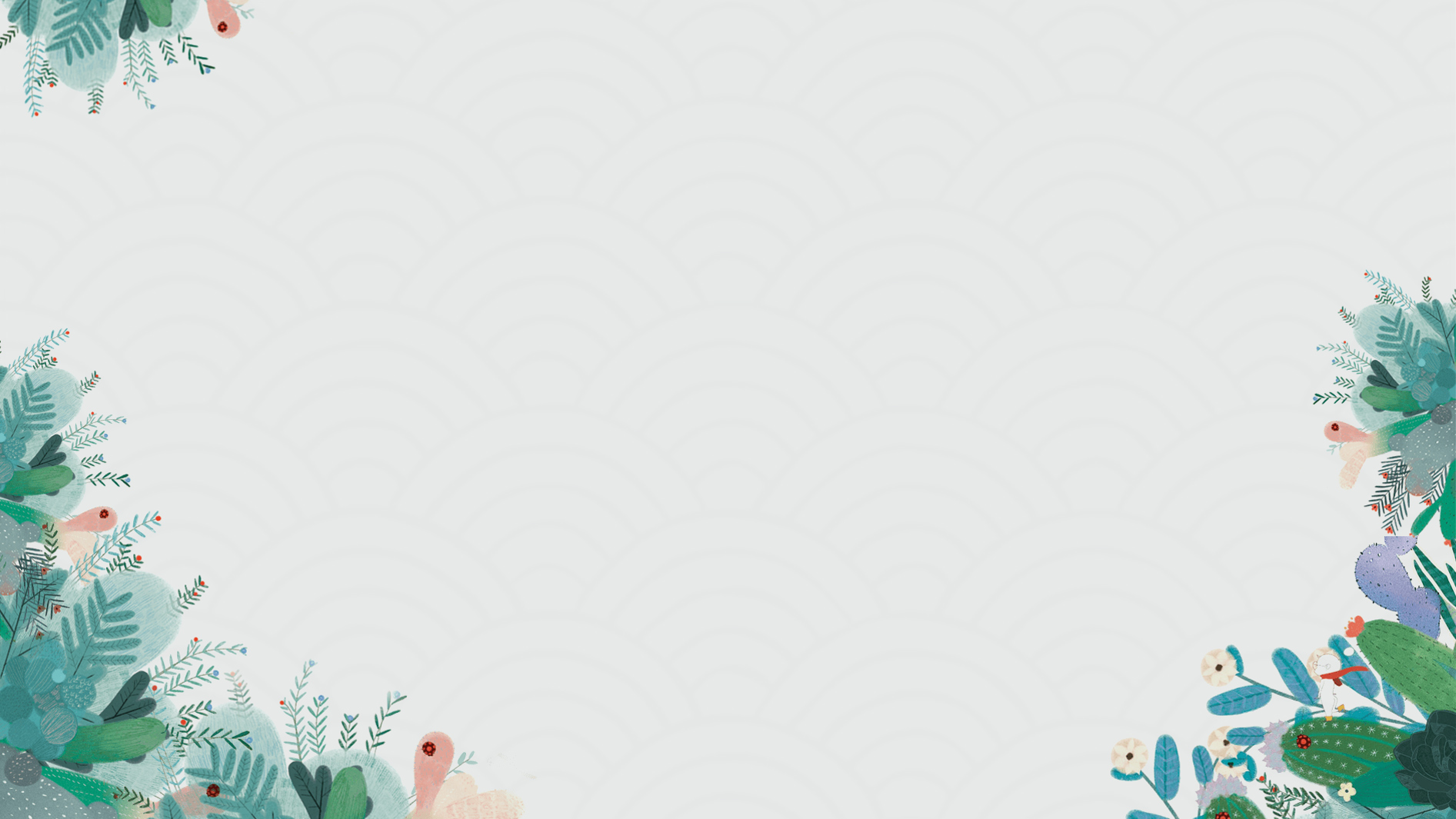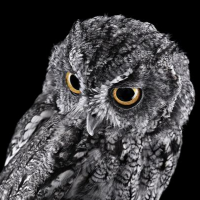😂Ubuntu新硬盘扩容文件夹
AI-摘要
JinzAI GPT
AI初始化中...
介绍自己
生成本文简介
推荐相关文章
前往主页
前往tianli博客
需求:新硬盘扩容根目录
我现在有一台服务器,操作系统为Ubuntu 22.04,使用命令:df -h . 查看根目录容量,显示文件容量还有200GB,使用fdisk -l命令查看只有一个硬盘,我现在又再买一块1TB大小的硬盘,安装到了服务器上,如何使用这块硬盘将根目录扩容1TB
要将新安装的1TB硬盘用于扩展根目录(/),需要将新硬盘加入到逻辑卷管理(LVM)中。以下是详细步骤(假设原系统已使用LVM,这是Ubuntu默认安装选项):
步骤1:确认LVM结构
检查当前磁盘和LVM状态:
sudo fdisk -l # 查看磁盘信息(新硬盘通常为/dev/sdb)
sudo lvmdiskscan # 扫描LVM物理卷
sudo pvdisplay # 显示物理卷(PV)
sudo vgdisplay # 显示卷组(VG)
sudo lvdisplay # 显示逻辑卷(LV),确认根目录对应的LV(如/dev/ubuntu-vg/ubuntu-lv)步骤2:初始化新硬盘并加入LVM
2.1 对新硬盘分区并创建物理卷:
sudo fdisk /dev/sdb # 进入fdisk交互界面
# fdisk内操作:
# n → 创建新分区(默认类型)
# t → 修改分区类型:8e(Linux LVM)
# w → 保存退出
sudo partprobe # 重读分区表
sudo pvcreate /dev/sdb1 # 将新分区初始化为物理卷2.2扩展卷组(VG):
sudo vgextend ubuntu-vg /dev/sdb1 # 将新PV加入现有VG(替换ubuntu-vg为实际卷组名)步骤3:扩展根目录逻辑卷
3.1 扩展逻辑卷(LV):
sudo lvextend -l +100%FREE /dev/ubuntu-vg/ubuntu-lv # 将所有空闲空间分配给根目录LV3.2 调整文件系统大小:
sudo resize2fs /dev/ubuntu-vg/ubuntu-lv # 扩展ext4文件系统若使用xfs,改用:sudo xfs_growfs /
验证结果
df -h / # 检查根目录容量应增加1TB
sudo pvdisplay # 确认新PV已加入
sudo vgdisplay # 查看卷组空间扩展
sudo lvdisplay # 查看逻辑卷大小注意事项
原系统未使用LVM:
如果未使用LVM(通过sudo vgdisplay无输出确认),需先迁移系统到LVM(复杂且有风险),推荐:
将新硬盘单独挂载(如/mnt/data),存储数据。
重装系统时选择LVM。
关键命令说明:
pvcreate:初始化物理卷。
vgextend:扩展卷组容量。
lvextend:扩展逻辑卷空间。
resize2fs:调整文件系统大小(ext4适用)。
备份数据:
强烈建议提前备份重要数据(如使用rsync或云备份)。
此方案通过LVM动态扩展实现了根目录扩容,避免了数据迁移风险。如遇问题,可结合lsblk和df -Th命令检查存储结构。
本文是原创文章,采用 CC BY-NC-ND 4.0 协议,完整转载请注明来自 Jinz
评论
匿名评论
隐私政策
你无需删除空行,直接评论以获取最佳展示效果